Windows 11无线显示器安装失败?这4个提示能帮你解决问题!
来源:云东方
时间:2023-04-29 08:05:04 237浏览 收藏
亲爱的编程学习爱好者,如果你点开了这篇文章,说明你对《Windows 11无线显示器安装失败?这4个提示能帮你解决问题!》很感兴趣。本篇文章就来给大家详细解析一下,主要介绍一下,希望所有认真读完的童鞋们,都有实质性的提高。
无线显示代表一种技术,可让您投影照片、电影和 Web 内容。以及任何类型的媒体,从兼容的移动设备或计算机到另一台设备。
即使它应该始终在适当的条件下工作,Windows 11 用户报告某些无线显示安装失败。这是他们在Microsoft 论坛中描述问题的方式:
我在 ProBook 6470b 上安装了 Windows 11 Pro Version Dev(OS Build 21996.1),它在无线投影到这台 PC 时显示错误,并且在安装无线显示的可选功能时显示安装失败。
幸运的是,有很多方法可以轻松解决这个烦人的问题。毕竟,您已经知道Windows 11 与 Windows 10的对比情况,而且没有回头路可走。
我们选择了最佳选项,因此请务必完整阅读本文以发现最适合您的选项。
安装无线显示器之前要考虑的重要事项
安装无线显示器总是有帮助的,它实际上可以清除办公桌上的杂物。以及消除与电缆连接相关的磨损问题。
但是,您的设备必须具有安装、连接和使用无线显示器的关键组件:Miracast 技术。
Miracast 是什么,它有什么作用?
Miracast 是 Wi-Fi 联盟设计的标准,允许从兼容的 PC 无线镜像内容。或者智能手机,平板电脑屏幕到电视或显示器。
它通常被称为 HDMI over Wi-Fi,因为它是无线的,并且可以取代所有已知的 HDMI 电缆。
确保您的设备与 Miracast 兼容
如果要将屏幕投影到无线显示器,您的设备和屏幕必须与无线广播技术兼容 Miracast。
要查看您的设备是否与 Miracast 兼容,请转到设置,然后单击左侧窗格中的系统,然后从右侧窗格中选择投影到此 PC选项。
如果您看到如下图所示的屏幕,则会显示消息此设备不支持接收 Miracast,因此您无法无线投影到它,这意味着您的设备不具备此功能。
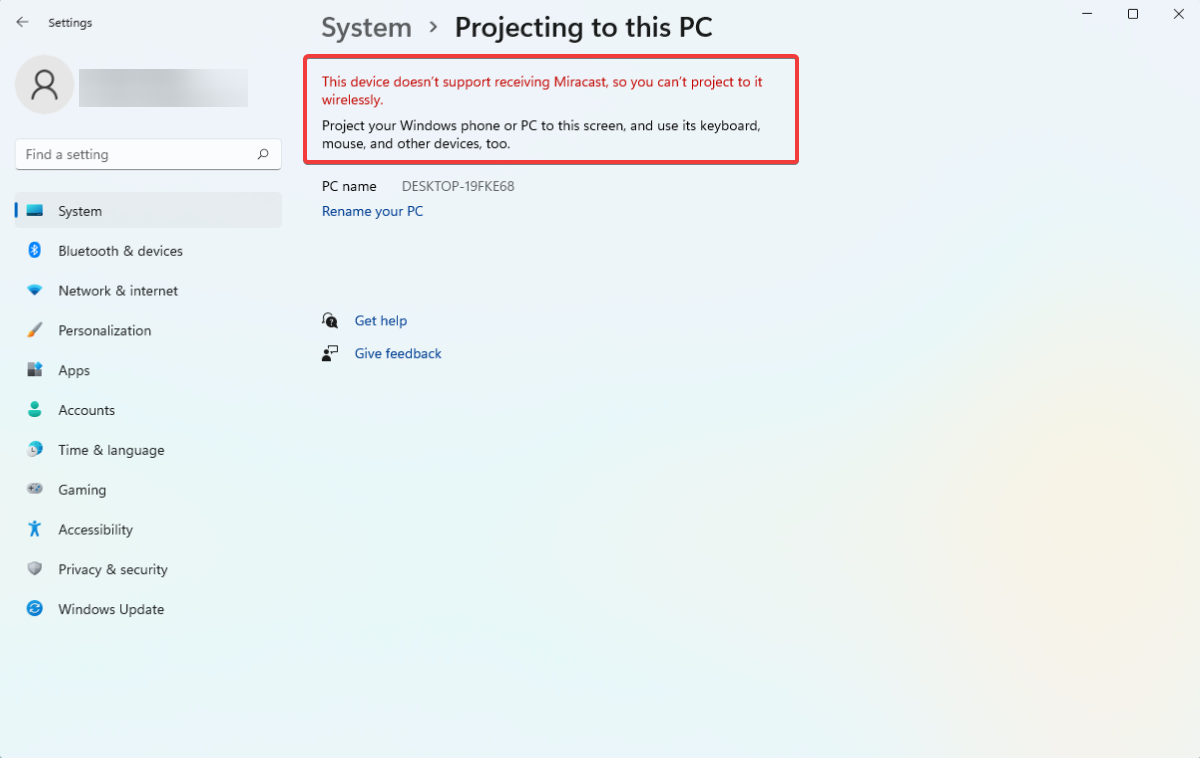
您的设备没有 Miracast 功能这一事实可能会阻止您安装无线显示器,因此您仍应检查这一点。
如果您的设备没有此功能,您可以随时购买单独的 Miracast 加密狗,将其连接到您的设备并使用,但请确保显示器也兼容 Miracast。
话虽如此,让我们跳入解决方案列表并注意它们还将解决 Windows 10 中无线显示器安装失败的问题。
无线显示安装失败怎么办?

1. 连接到互联网
除了Windows 11 无法在没有 Internet 访问权限的设备上运行之外,在某些情况下,用户在尝试执行安装之前忘记连接到 Internet。这应该是安装无线显示器附加功能的最快和最简单的方法。
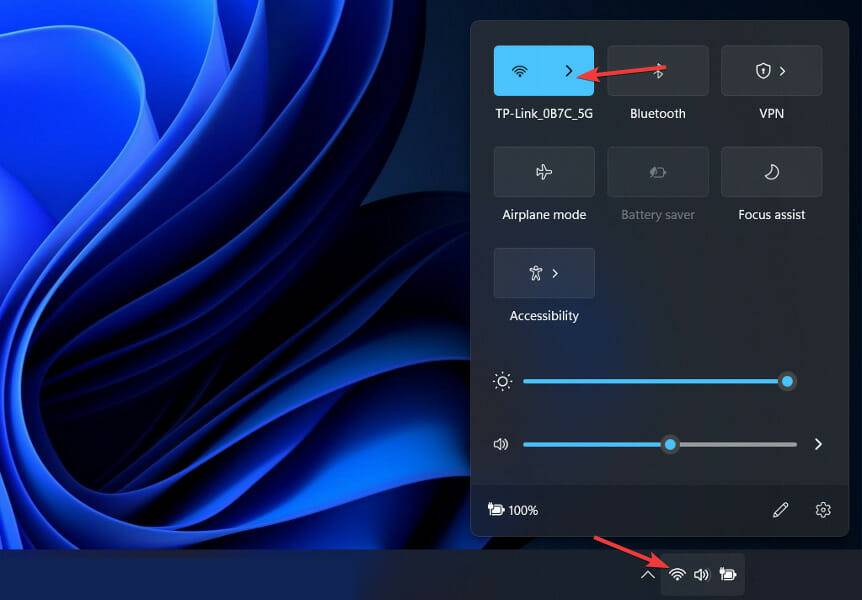
如果您在尝试连接到Windows 11 中的网络时遇到问题,请查看链接的文章以了解如何修复它。在此之后,Windows 11 无线显示不工作的问题将得到解决。
因此,我们强烈建议尝试连接到它,然后重新加载进程。但是,如果第一个选项不起作用,请继续阅读本教程。
2. 尝试不同的互联网资源
如果第一个解决方案失败,它可能仍然是一个随机错误和互联网连接不佳的原因。第二件事是尝试连接到不同的 Internet 源。
如您所见,前两个选项只需几秒钟即可修复,它们可帮助您确保为无线显示器安装做好一切准备。
3.关闭计量连接
- 按住和键打开设置,然后转到网络和 Internet,然后单击属性。WindowsI
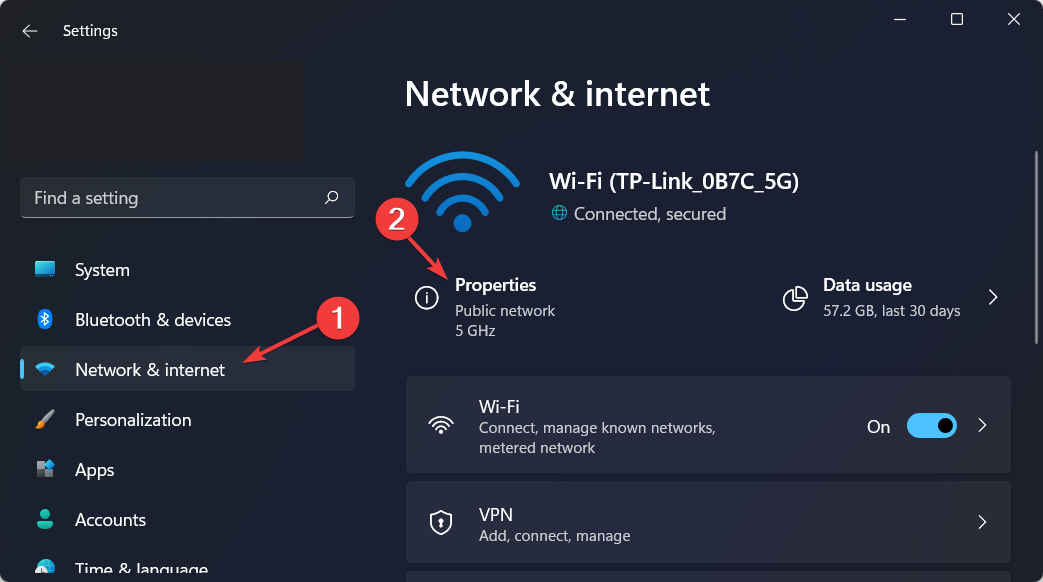
- 向下滚动,然后单击切换按钮将Metered连接设置 为 Off 。
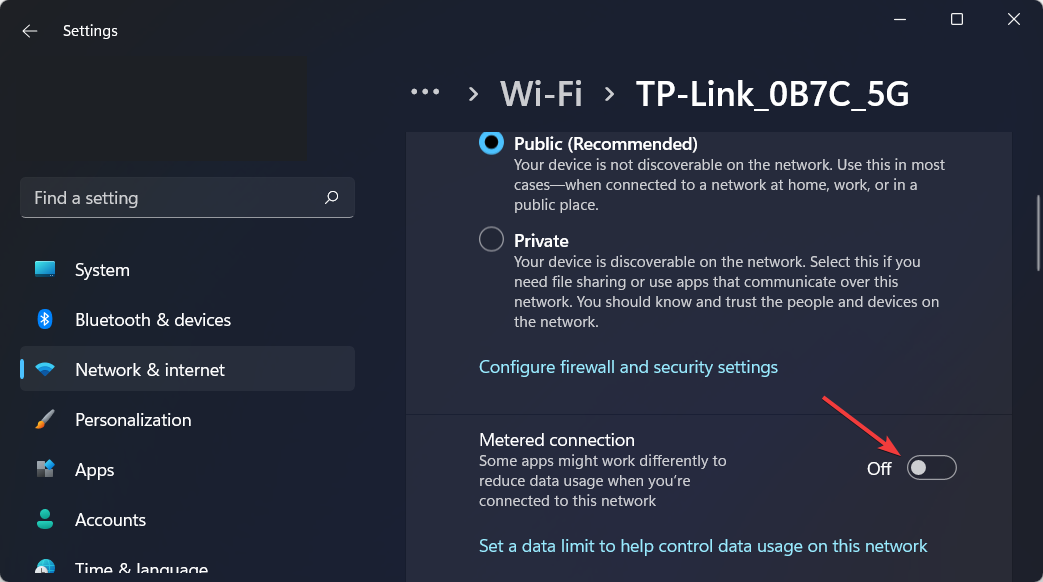
完成此操作后,请尝试再次安装无线显示器,看看它现在是否可以工作。
4.使用命令提示符
- 单击放大镜图标并在搜索栏中键入cmd以右键单击最顶部的结果并选择Run as administrator。
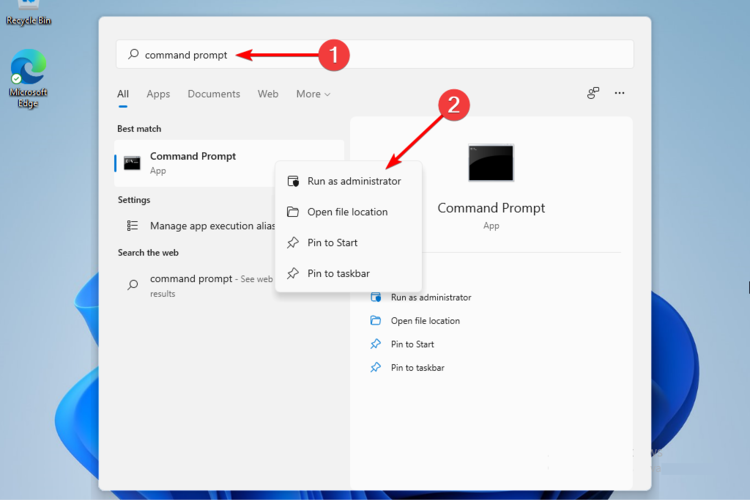
- 在弹出窗口中,键入以下命令,然后按Enter:
DISM /Online /Add-Capability /CapabilityName:App.WirelessDisplay.Connect~~~~0.0.1.0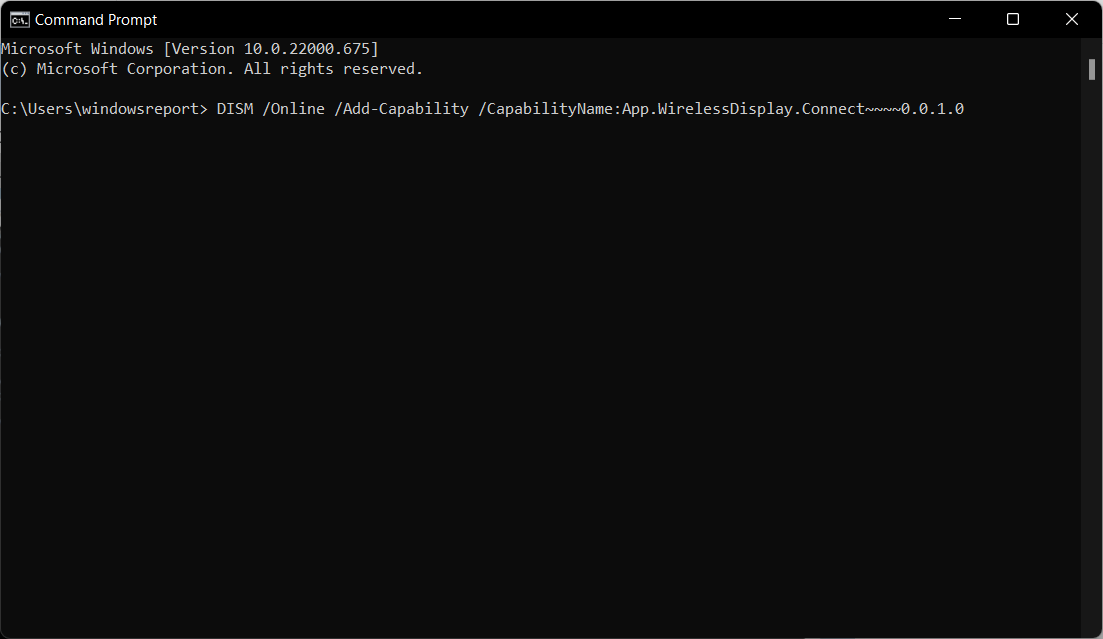
- 点击放大镜图标并输入PowerShell ,然后在右侧选择以管理员身份运行。
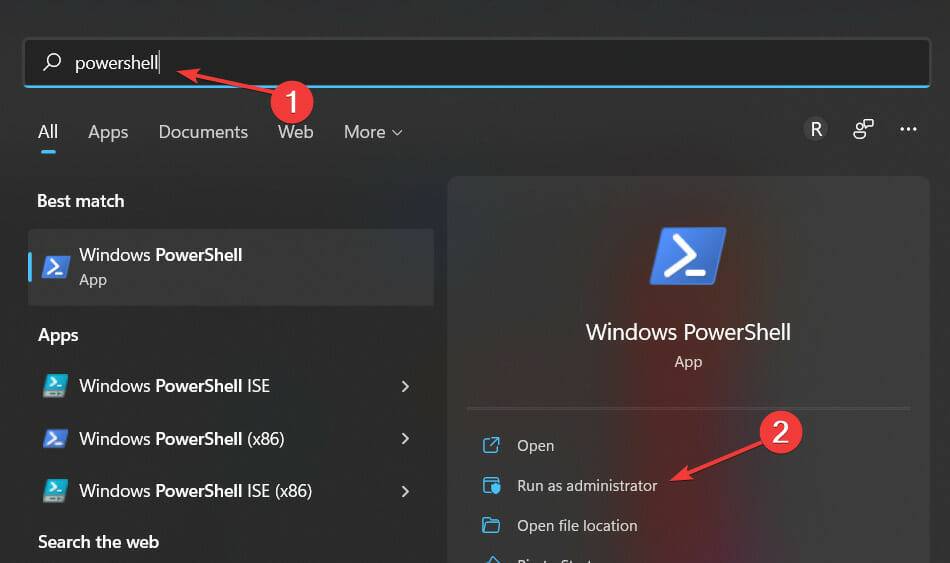
- 在弹出的窗口中,键入与上述相同的以下命令,然后按Enter:
DISM /Online /Add-Capability /CapabilityName:App.WirelessDisplay.Connect~~~~0.0.1.0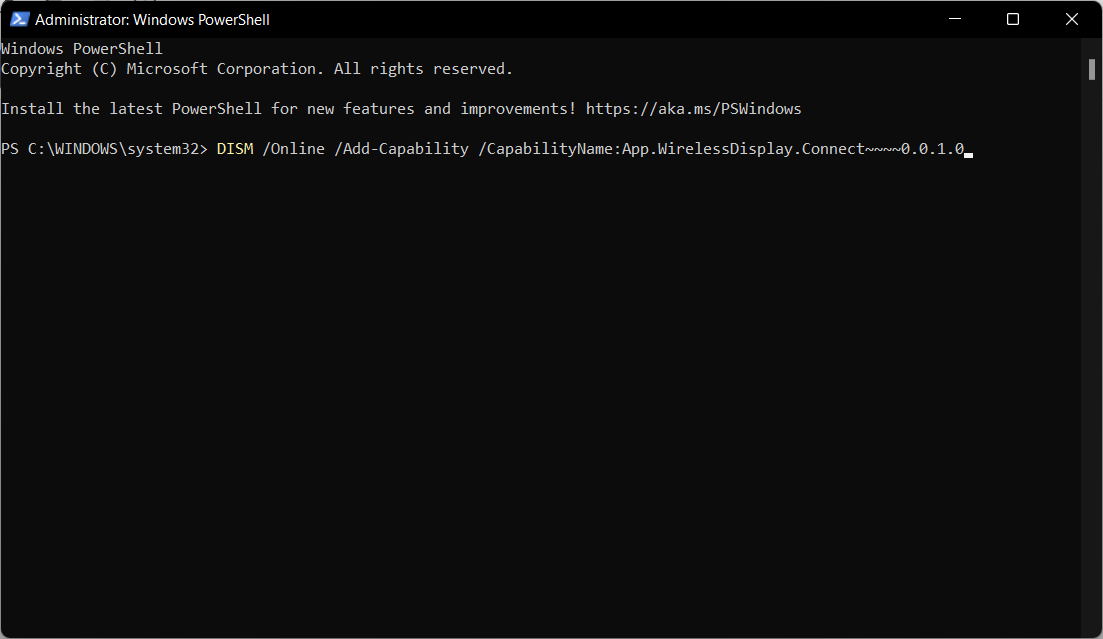
因此,如果您的无线显示器安装失败,这些是最有价值的选项。如您所见,它们并不复杂,因此您不必成为专家即可快速完成它们。
对于那些有兴趣了解有关最新操作系统版本设计的更多信息的人,我们建议您查看我们关于您应该了解的有关 Windows 11 的 15 多个新功能的帖子。
或者,查看Windows 11 中最佳的安全和隐私功能,并了解此操作系统版本如何处理您的数据。
今天关于《Windows 11无线显示器安装失败?这4个提示能帮你解决问题!》的内容介绍就到此结束,如果有什么疑问或者建议,可以在golang学习网公众号下多多回复交流;文中若有不正之处,也希望回复留言以告知!
-
501 收藏
-
501 收藏
-
501 收藏
-
501 收藏
-
501 收藏
-
467 收藏
-
315 收藏
-
171 收藏
-
210 收藏
-
457 收藏
-
482 收藏
-
220 收藏
-
149 收藏
-
297 收藏
-
177 收藏
-
488 收藏
-
253 收藏
-

- 前端进阶之JavaScript设计模式
- 设计模式是开发人员在软件开发过程中面临一般问题时的解决方案,代表了最佳的实践。本课程的主打内容包括JS常见设计模式以及具体应用场景,打造一站式知识长龙服务,适合有JS基础的同学学习。
- 立即学习 543次学习
-

- GO语言核心编程课程
- 本课程采用真实案例,全面具体可落地,从理论到实践,一步一步将GO核心编程技术、编程思想、底层实现融会贯通,使学习者贴近时代脉搏,做IT互联网时代的弄潮儿。
- 立即学习 516次学习
-

- 简单聊聊mysql8与网络通信
- 如有问题加微信:Le-studyg;在课程中,我们将首先介绍MySQL8的新特性,包括性能优化、安全增强、新数据类型等,帮助学生快速熟悉MySQL8的最新功能。接着,我们将深入解析MySQL的网络通信机制,包括协议、连接管理、数据传输等,让
- 立即学习 500次学习
-

- JavaScript正则表达式基础与实战
- 在任何一门编程语言中,正则表达式,都是一项重要的知识,它提供了高效的字符串匹配与捕获机制,可以极大的简化程序设计。
- 立即学习 487次学习
-

- 从零制作响应式网站—Grid布局
- 本系列教程将展示从零制作一个假想的网络科技公司官网,分为导航,轮播,关于我们,成功案例,服务流程,团队介绍,数据部分,公司动态,底部信息等内容区块。网站整体采用CSSGrid布局,支持响应式,有流畅过渡和展现动画。
- 立即学习 485次学习
